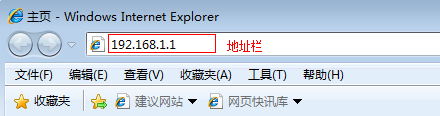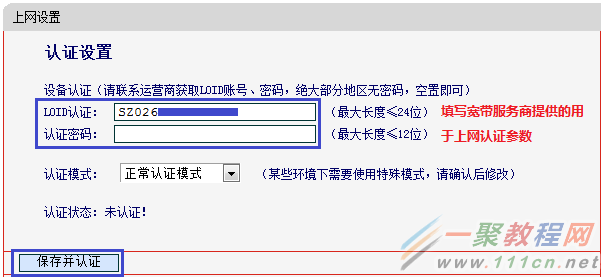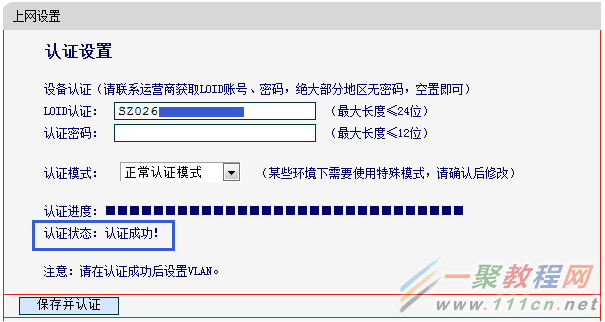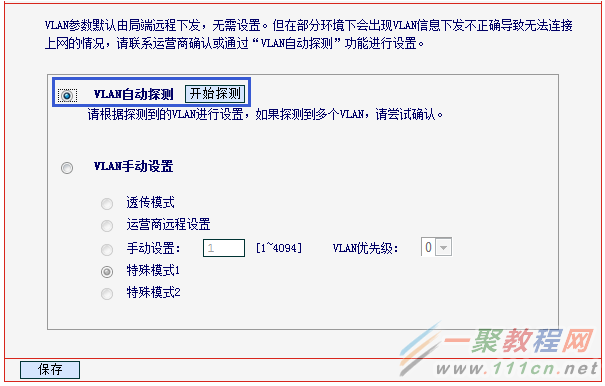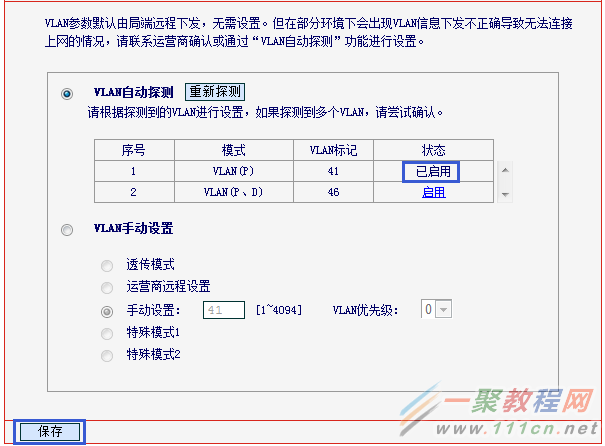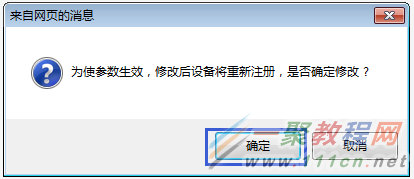Mercury[MG610 V1]路由器如何设置光猫?
作者:袖梨
2022-06-28
MG610属于GPON终端产品。基于ITU-T G.984标准设计,兼容电信、联通、移动、广电等运营商技术标准,与主流局端设备厂商互通性良好,是光纤到户理想的接入终端。
本文介绍MG610的设置方法。
注意:GPON终端在连接光纤后必须和前端的运营商局端进行认证、注册后才可以正常接入Internet。不同地区、不同运营商的认证注册方式可能有所差异,请与运营商确认当地光纤线路是否为GPON线路及认证方式。
请将操作电脑的有线网卡设置为自动获取IP地址,如不清楚如何设置,
注意:如果无法登录管理界面,请尝试复位光猫。
2、填写认证参数
常见的认证方式有LOID认证、MAC认证(自动认证,无需设置)等。此处以LOID认证为例。
注意:如果宽带服务商有提供了VLAN值,可直接选择VLAN手动设置,并在手动设置中输入VLAN值,保存即可。
注意:如果没有探测到VLAN值,可以尝试依次将VLAN模式设置为 透传模式、运营商远程设置 等模式。
稍等片该后,光猫和前端注册成功,此时电脑尝试以运营商指定的方式(如宽带拨号等)上网。
可能碰到的问题
1、 VLAN探测不到怎么办?
请按照以下方法排查:
1、VLAN探测必须在认证成功的基础上进行,如果认证失败则一定探测不到VLAN。
2、尝试将光猫的软件升级到最新标准版后再次进行探测。
3、将光猫的光纤接口断开,稍等2分钟后在插上光纤重新进行认证,尝试再次探测VLAN。
4、探测不到VLAN时,有可能是前端线路原因导致,建议联系当地运营商确认VLAN值,手动进行设置。
2、光猫设置好以后,如果有路由器怎么设置?
不同型号的路由器设置方法有所差异